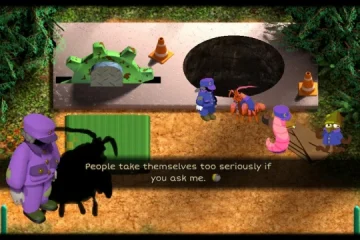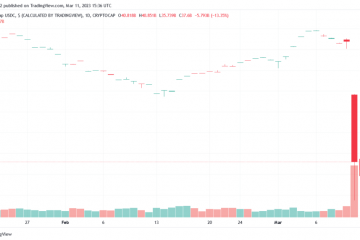Kiedy się budzę, pierwszą rzeczą, którą robię, jest sprawdzanie powiadomień na moim iPhonie (wiem, że to nie jest zdrowy nawyk). Ale zdarzają się sytuacje, w których niektóre powiadomienia są opóźnione, a tym samym pomijają powiadomienia wrażliwe na czas. Jeśli masz do czynienia z opóźnionymi powiadomieniami na swoim iPhonie, może to wynikać z wielu powodów.
Czytaj dalej, aby dowiedzieć się, co jest przyczyną problemu i jak go naprawić!
Dlaczego nie otrzymuję powiadomień na moim iPhonie?
Najważniejszym problemem prowadzącym do opóźnionych powiadomień jest wolne połączenie internetowe, zarówno komórkowe, jak i Wi-Fi. Innym powodem może być włączenie trybu niskiego transferu danych w opcjach Wi-Fi lub danych mobilnych.
Włączenie trybu niskiego zużycia energii opóźnia również powiadomienia, ponieważ nie pozwala aplikacjom działać w tle, aby zapobiec szybkiemu rozładowaniu baterii. Zwłaszcza, gdy bateria jest poniżej 20%, masz skłonność do otrzymywania powiadomień z opóźnieniem.
Uwaga: jeśli w ogóle nie otrzymujesz żadnych powiadomień, zapoznaj się z naszym wyjaśnieniem dotyczącym naprawiania powiadomień, które nie działają na iPhonie.
Jak naprawić opóźnione powiadomienia na iPhonie
Teraz, gdy wiesz już o wielu przyczynach opóźnień w powiadomieniach, oto 10 sposobów rozwiązania tego problemu.
Wyłącz podsumowanie powiadomieńWyłącz DNDWłącz powiadomieniaUruchom ponownie iPhone’aSprawdź połączenie komórkowe i Wi-FiWyłącz tryb niskiego zużycia energiiWyłącz tryb niskiego zużycia danychAktualizuj aplikacjeSprawdź aktualizacje oprogramowania iPhone’aZresetuj ustawienia sieci
1. Wyłącz podsumowanie powiadomień
W systemie iOS 15 firma Apple uruchomiła nową funkcję o nazwie Podsumowanie powiadomień. Pozwala użytkownikom zaplanować określone godziny, w których będą otrzymywać podsumowanie powiadomień otrzymanych przez cały dzień. Jeśli masz do czynienia z opóźnionymi powiadomieniami, sugeruję wyłączenie tej funkcji, a w tym celu wykonaj poniższe czynności.
Otwórz Ustawienia. Kliknij Powiadomienia. Wybierz kartę Zaplanowane podsumowanie i wyłącz ją na następnym ekranie. 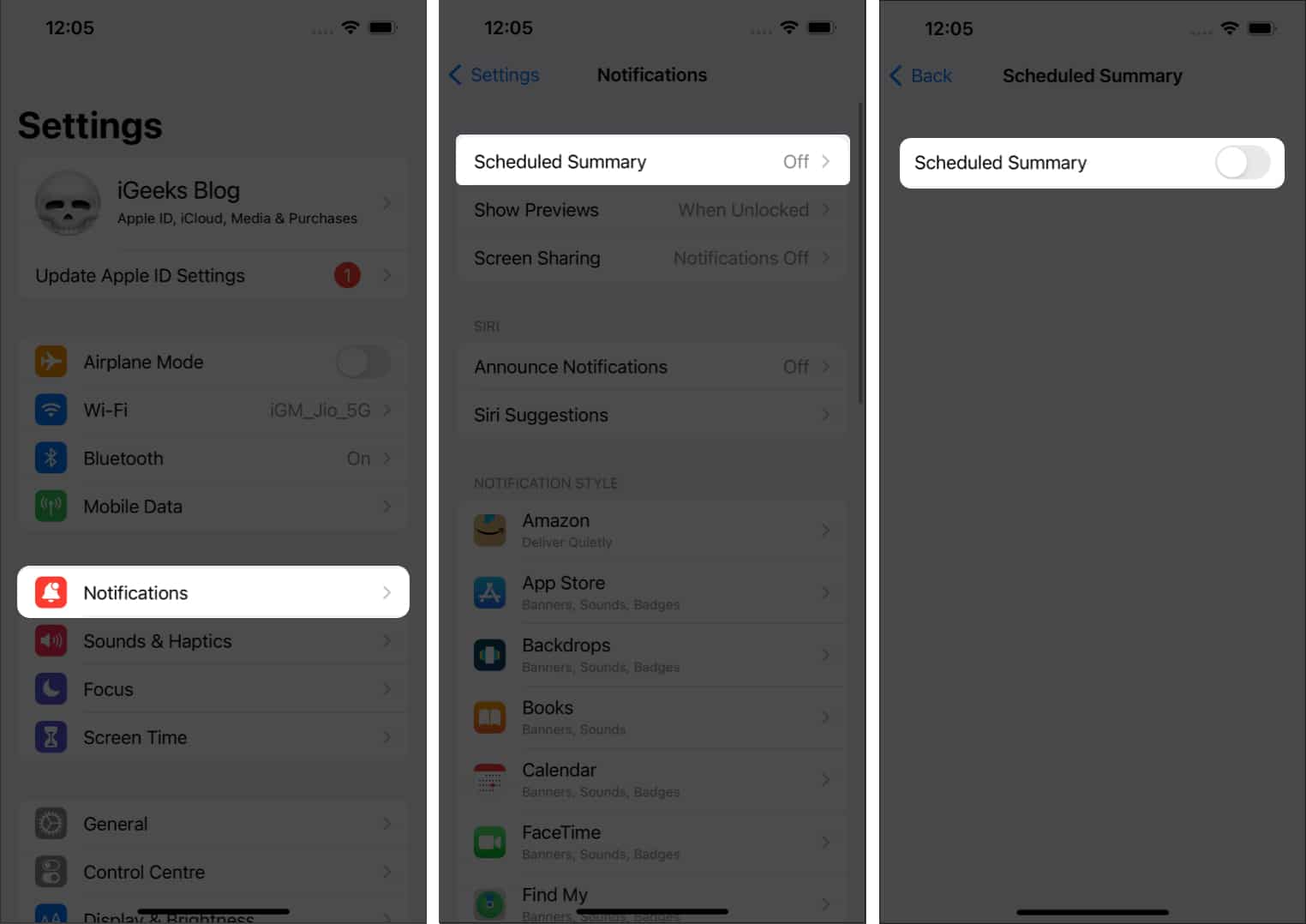
2. Wyłącz funkcję DND
Jeśli włączyłeś tryb Nie przeszkadzać, jest całkiem oczywiste, że nie będziesz otrzymywać powiadomień. Możliwe jest również, że zaplanowałeś automatyczne włączanie funkcji DND o określonej godzinie, przez co powiadomienia pojawiają się z opóźnieniem. Oto, jak możesz to wyłączyć:
Otwórz Ustawienia. Kliknij Skup się. Wybierz Nie przeszkadzać. Teraz wyłącz go wyłącz. 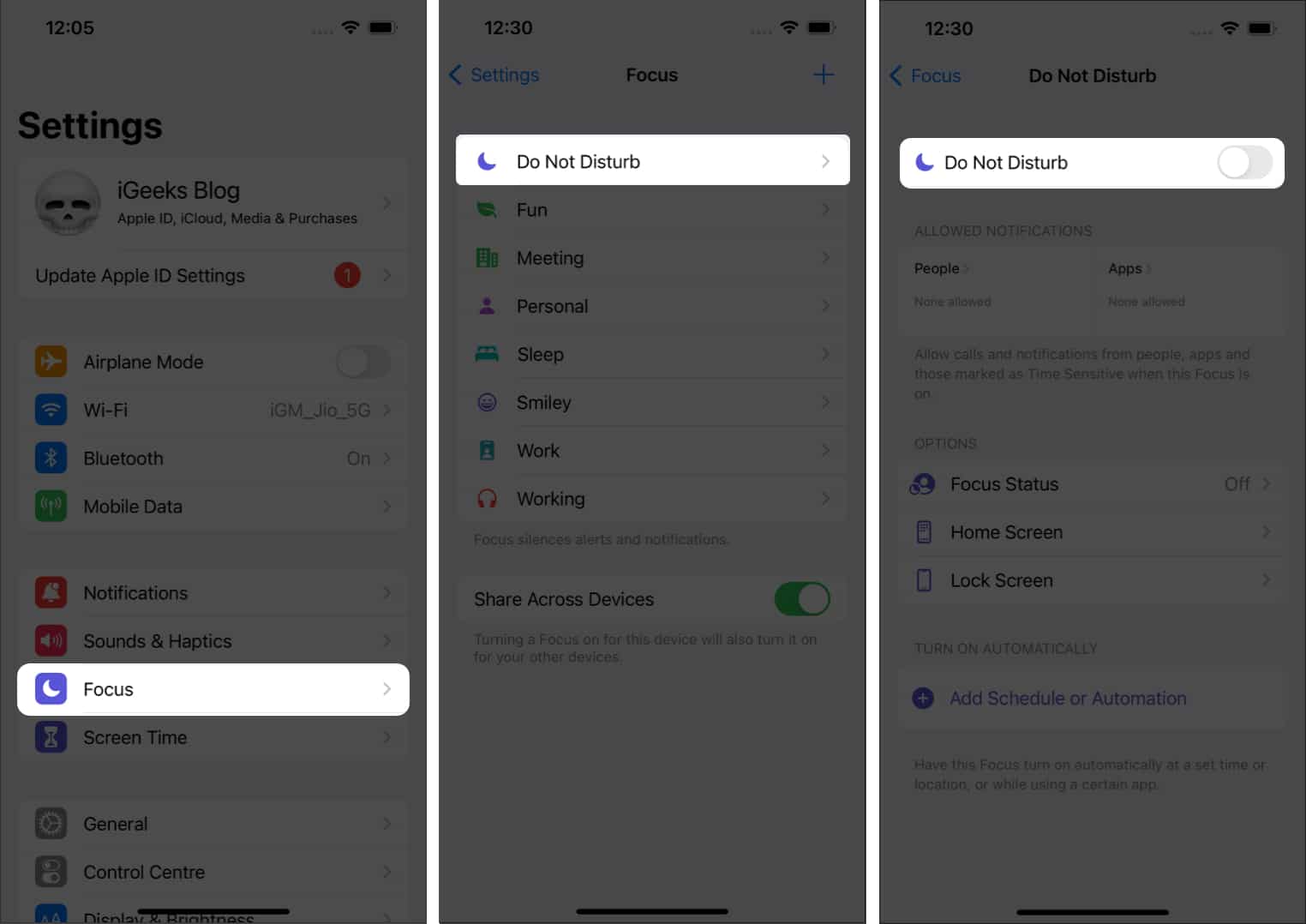
3. Włącz powiadomienia
Musisz włączyć podgląd powiadomień oraz sprawdzić i zmienić style powiadomień.
Otwórz Ustawienia. Kliknij Powiadomienia. Wybierz Pokaż podglądy → wybierz Zawsze lub Po odblokowaniu.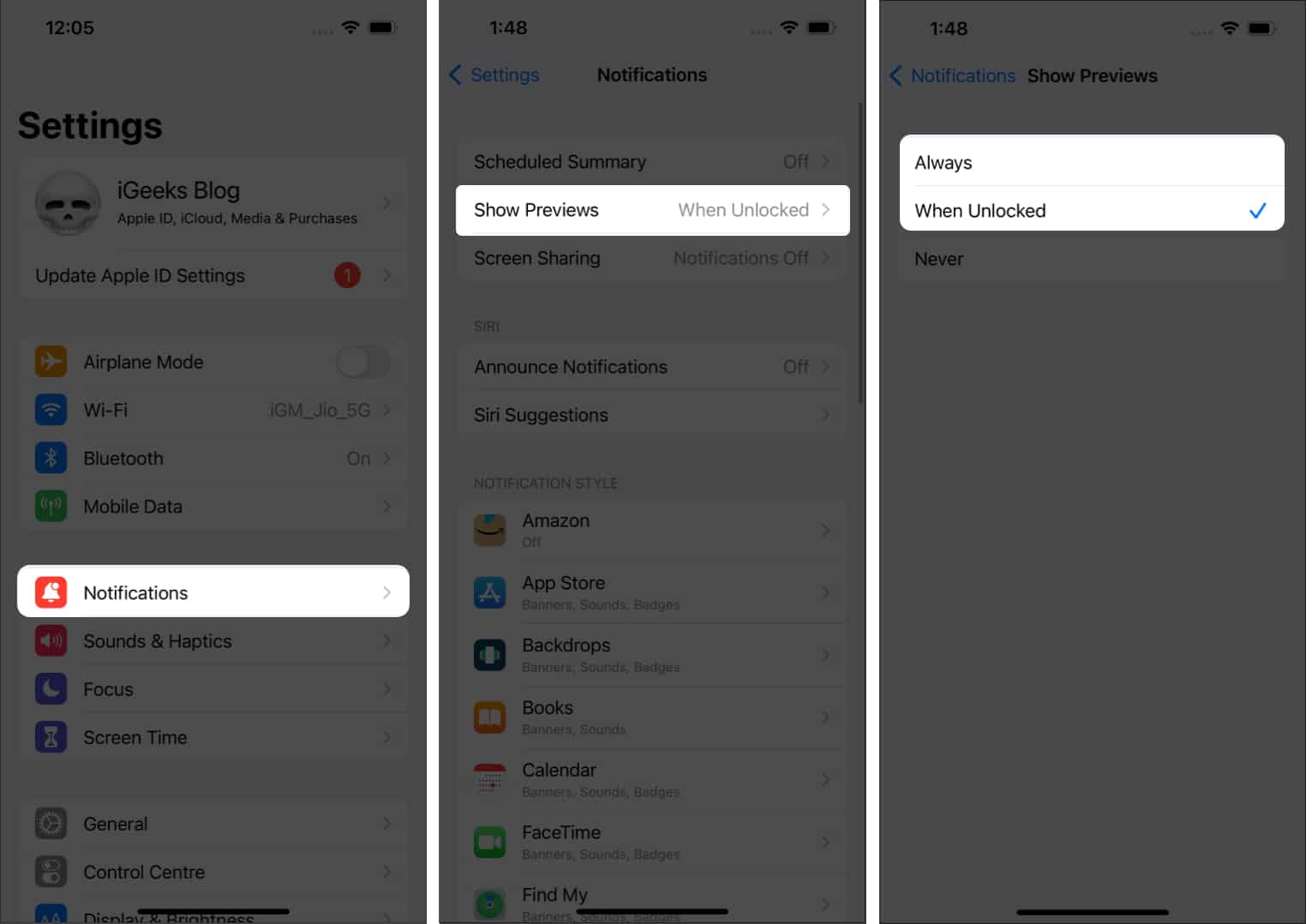 Dotknij
Dotknij 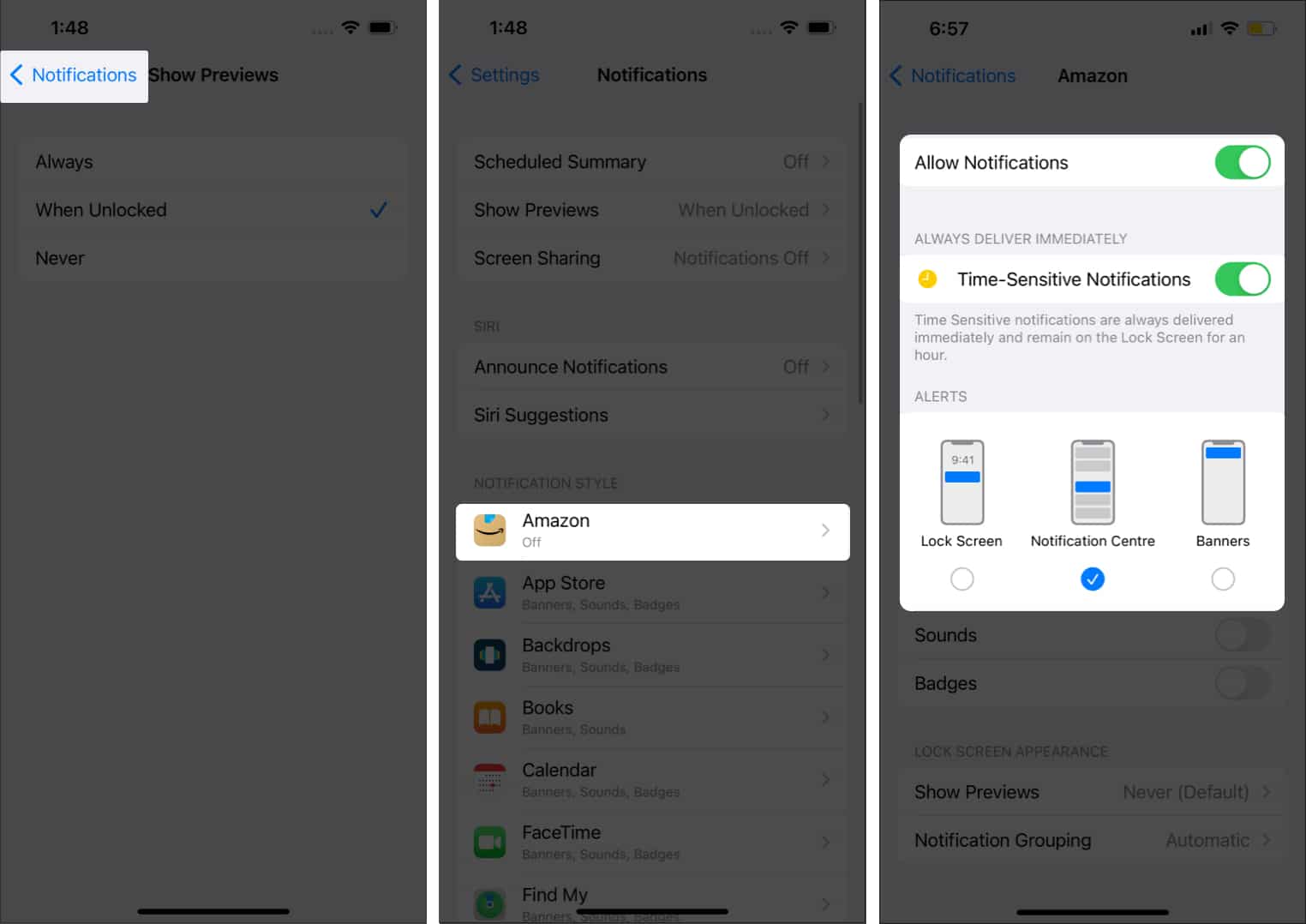
4. Uruchom ponownie iPhone’a
Ponowne uruchomienie iPhone’a to jedno z rozwiązań, które jest zawsze zalecane, ponieważ jest znane z rozwiązywania problemów. Bez względu na to, jakiego iPhone’a używasz, zapoznaj się z naszym artykułem o tym, jak ponownie uruchomić iPhone’a, aby uzyskać przewodnik krok po kroku.
5. Sprawdź połączenie komórkowe i Wi-Fi
Aplikacje takie jak Instagram, Snapchat itp. wymagają połączenia z Internetem. Podobnie wysyłaliby powiadomienia tylko po połączeniu z Internetem. Jeśli więc napotykasz późne powiadomienia z takich aplikacji, sprawdź swoje połączenie internetowe. Aby to zrobić:
Przywołaj Centrum sterowania: na iPhonie z Touch ID: przesuń palcem w górę od dołu. Na iPhonie z Face ID: przesuń palcem w górę od góry. Sprawdź, czy masz połączenie z mobilną transmisją danych lub Wi-Fi. Jeśli nie, włącz je .
6. Wyłącz tryb niskiego zużycia energii
Włączenie trybu niskiego zużycia energii ogranicza działanie aplikacji w tle. Ma to na celu zapobieganie rozładowaniu baterii. Zachowując żywotność baterii, tracisz powiadomienia z aplikacji działających w tle. Wyłącz tryb niskiego zużycia energii, jeśli chcesz otrzymywać powiadomienia na czas. Oto jak to zrobić:
Otwórz Ustawienia. Przejdź do Bateria. Wyłącz Tryb niskiego zużycia energii.
7. Wyłącz tryb niskiego zużycia danych
Podobnie jak tryb niskiego zużycia energii, tryb niskiego zużycia danych ogranicza dostęp aplikacji do Internetu w tle. Musisz go wyłączyć zarówno w ustawieniach Wi-Fi, jak i danych mobilnych.
W przypadku Wi-Fi
Otwórz Ustawienia. Kliknij Wi-Fi. Kliknij ikonę „i” znajdującą się obok połączonej sieci. Teraz wyłącz Tryb niskiego zużycia danych.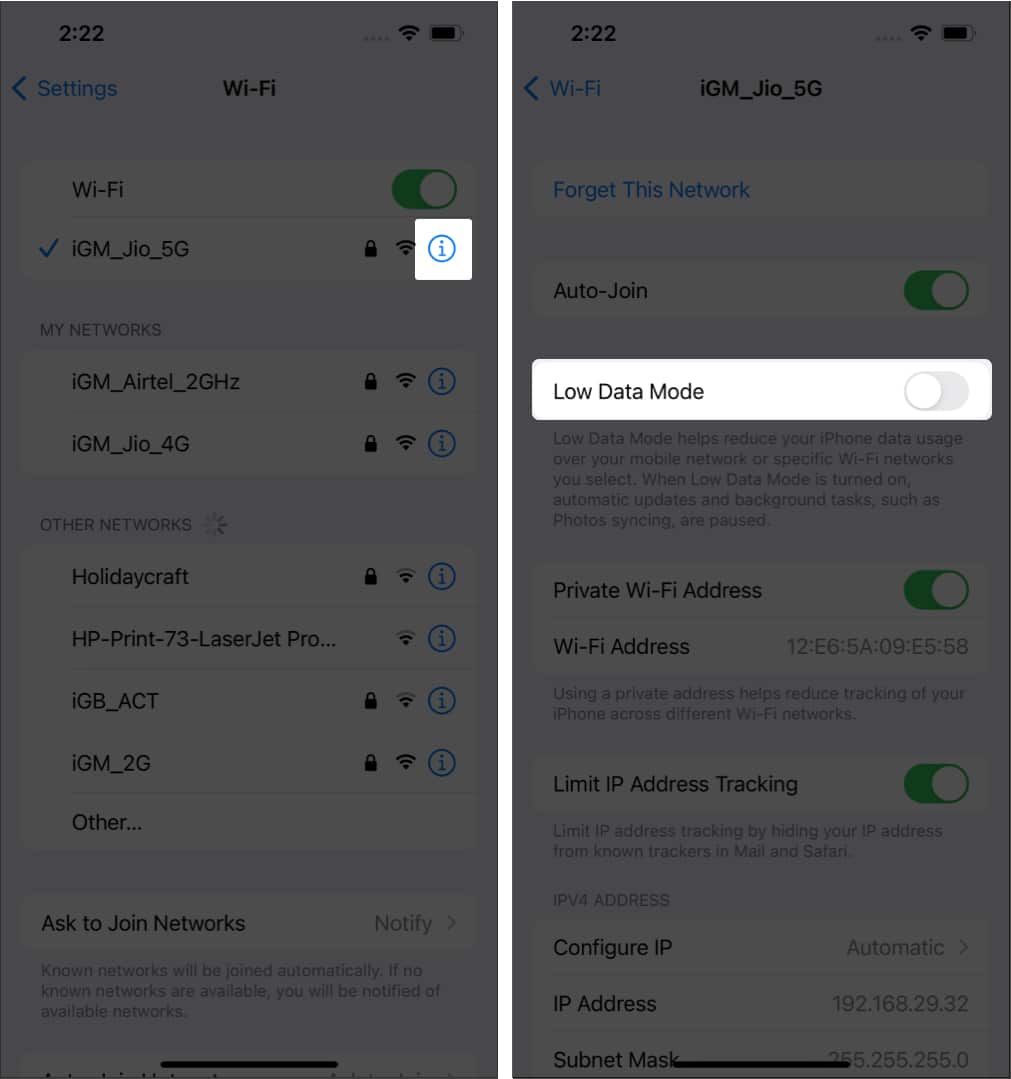
Dla danych mobilnych
Otwórz Ustawienia. Wybierz Dane komórkowe/Komórkowe. Kliknij Opcje danych mobilnych/Dane komórkowe. Teraz wyłącz Tryb niskiego zużycia danych. 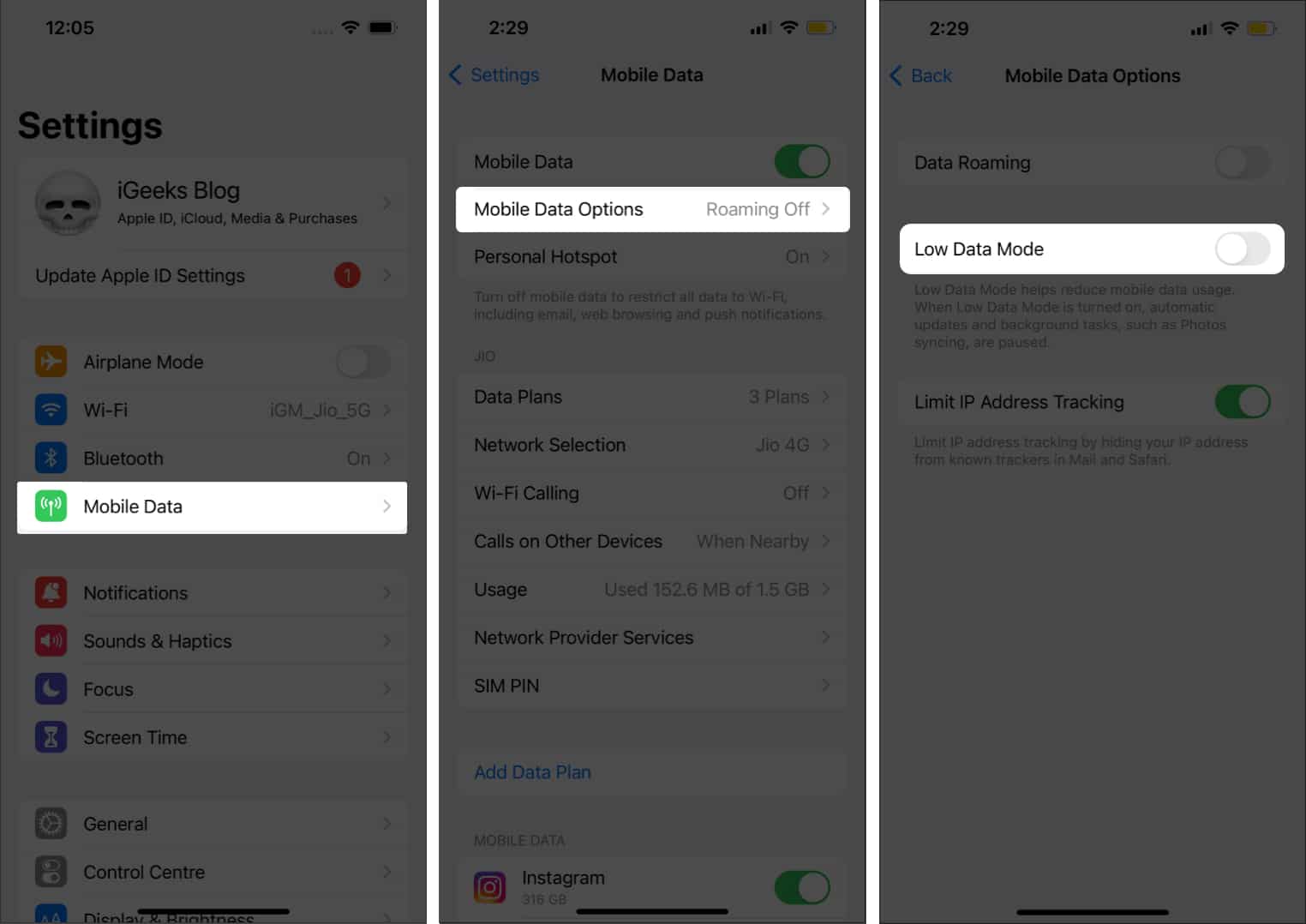
8. Zaktualizuj aplikacje
Błędy w oprogramowaniu nie wymagają przedstawiania. Czasami aktualizacje aplikacji są błędne, co opóźnia lub uniemożliwia wysyłanie powiadomień. Zwykle programiści naprawiają te problemy tak szybko, jak to możliwe. Jeśli masz do czynienia z opóźnionymi powiadomieniami na Instagramie lub podobnych, zaktualizuj aplikację na iPhonie, a nawet włącz dla nich automatyczne aktualizacje.
9. Sprawdź dostępność aktualizacji oprogramowania iPhone’a
Podobnie jak aplikacje, iOS również ma od czasu do czasu błędy. Apple zapewnia naprawianie tych błędów, regularnie udostępniając aktualizacje oprogramowania. Zapoznaj się z naszym przewodnikiem, aby zaktualizować wersję iPhone’a na iOS.
10. Zresetuj ustawienia sieci
Jeśli żaden z kroków nie przyniesie rezultatów, zresetuj ustawienia sieci, ponieważ w zapisanych ustawieniach może być jakiś błąd. Chociaż nie stracisz żadnych danych, pamiętaj, aby wykonać kopię zapasową iPhone’a. Oto przewodnik, który pomoże Ci wykonać kopię zapasową iPhone’a.
Przejdź do Ustawienia → Ogólne. Wybierz Przenieś lub zresetuj iPhone’a → Zresetuj ustawienia sieci. Teraz dotknij Zresetuj ustawienia sieci. 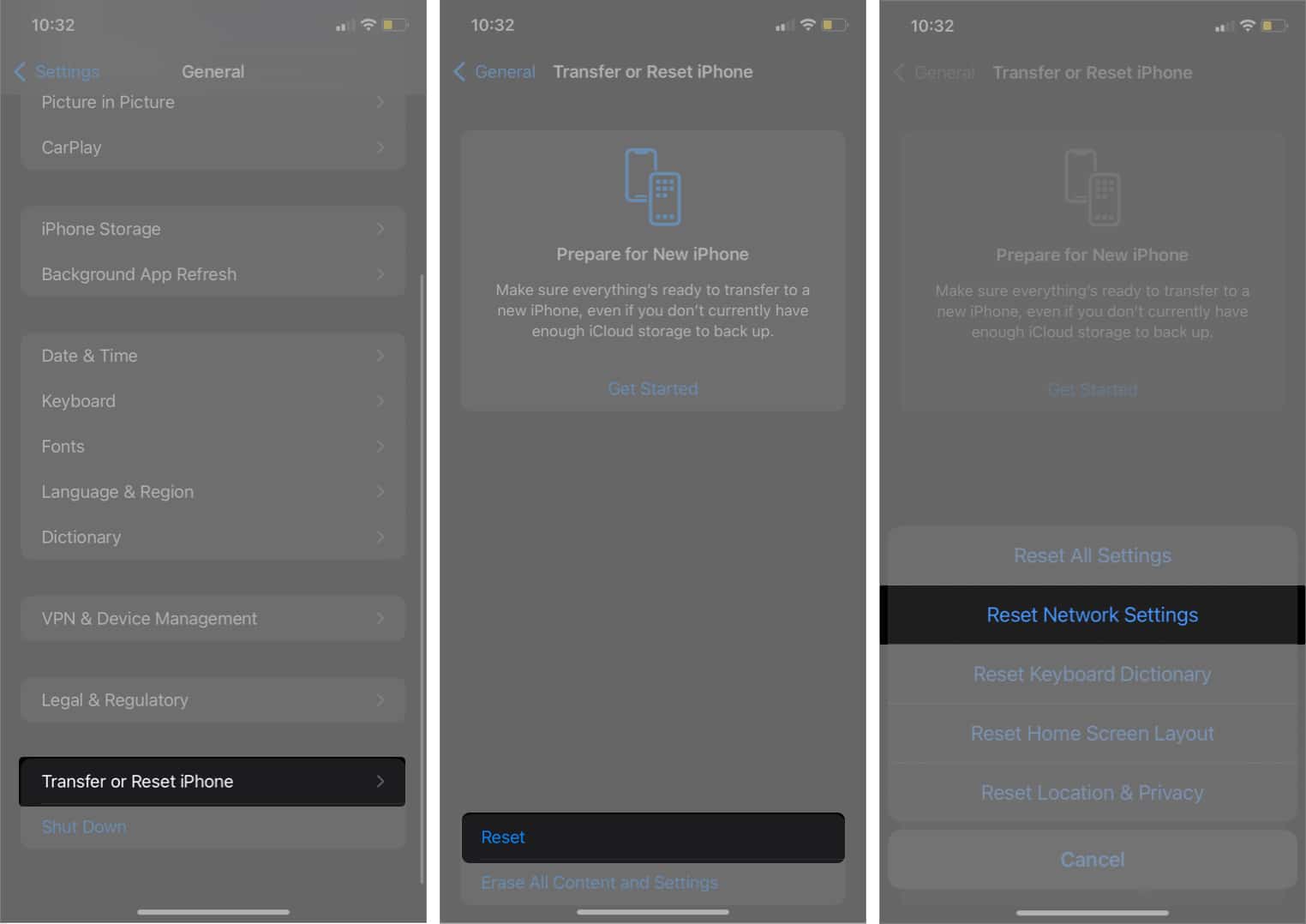 Wprowadź hasło, aby potwierdzić swój wybór.
Wprowadź hasło, aby potwierdzić swój wybór.
Mam nadzieję, że te kroki pomogą naprawić opóźnione powiadomienia na Twoim iPhonie. Jeśli nadal napotykasz jakiekolwiek problemy, daj nam znać w komentarzach poniżej, a postaramy się jak najlepiej Ci pomóc.
Masz więcej problemów na swoim iPhonie? Sprawdź poniższe przewodniki: